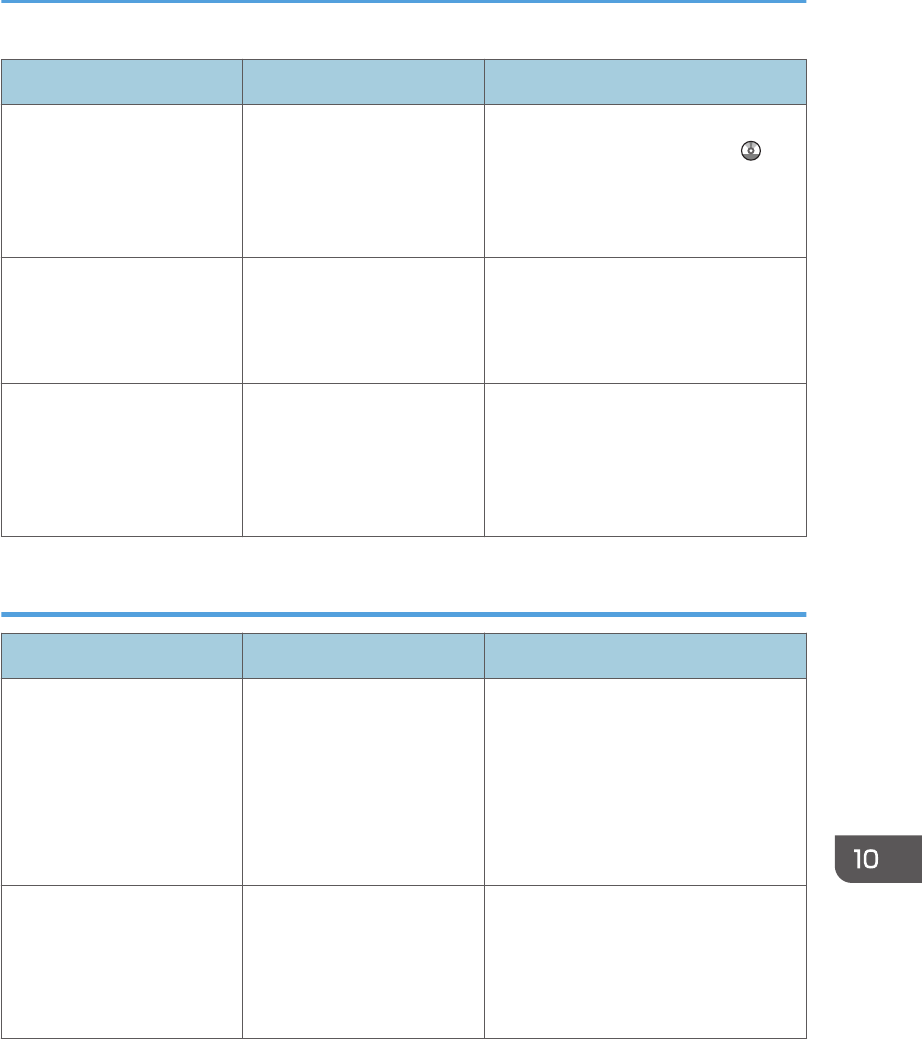-
mijn gescande documenten komen steeds in de spam terecht , hoe corrigeer ik dit Gesteld op 29-4-2021 om 14:54
Reageer op deze vraag Misbruik melden -
Ik wil meerdere formulieren inscannen maar van ieder formulier moet 1 bestandje gemaakt worden .
Reageer op deze vraag Misbruik melden
Wat is de beste manier? Gesteld op 14-3-2017 om 11:09-
Als je de scanfunctietoets indrukt kun je in het display aan de linkerkant 'bestandstype' aankiezen. Kies voor 'PDF' of 'TIFF', NIET gevolgd door 'meerdere pagina's' en de printer zal elk formulier apart inscannen. Geantwoord op 14-3-2017 om 11:30
Waardeer dit antwoord Misbruik melden
-
-
Ik wil meerdere pagina's scannen en verzenden naar mijn email maar bestand komt niet aan in mijn mailbox. Het gaat om 36 pagina's. Gesteld op 10-1-2017 om 15:03
Reageer op deze vraag Misbruik melden-
Kijk eens op de supportpagina van Ricoh, of bel ze even op 073-6451333 Geantwoord op 10-1-2017 om 15:41
Waardeer dit antwoord Misbruik melden
-
-
Geachte, via een printbox met code print ik mijn documenten uit. Nu zitten er documenten in enkele printboxen met code maar bij ingeven van de codes krijgen we de melding dat deze onjuist is. Divers pogingen mislukken altijd. Om het geheugen van de printer te ontlasten wensen we deze files te verwijderen uit deze printen. Graag een oplossing hiervoor Gesteld op 12-5-2016 om 15:33
Reageer op deze vraag Misbruik melden-
Misschien is het handig om, met dit probleem, contact met Ricoh op te nemen? 073-6451333 Geantwoord op 13-5-2016 om 07:44
Waardeer dit antwoord Misbruik melden
-